Додавање лозинке вашем корисничком налогу очигледан је начин да се повећа сигурност и сачувају ваши подаци мало сигурнијим. Можете поставити лозинку приликом креирања налога или касније када осетите потребу. То је прилично једноставно и једноставно идите на опције корисничког налога на Цонтрол Панелу или Сеттингс и користите опцију за креирање нове лозинке. Од тада ће бити потребна лозинка за пријаву и од стране других корисника за повишене привилегије ако сте администратор.
Ако ви или неко други заборавите лозинку или не знате јер је лозинка измењена, то постаје проблем. Иако можете да креирате диск за ресетовање лозинке у Виндовс-у, не можете да створите диск ако не знате тренутну лозинку. Постоје и други начини за промену лозинке у Виндовс-у, али још увек морате знати тренутну лозинку пре него што је користите већину.

Постоји и неколико метода трећих страна за ресетовање или промену лозинке. Нешто попут Кон-Боот-а може у потпуности заобићи лозинку током пријављивања, док услужни програм као што је Оффлине Виндовс Пассворд Едитор може очистити лозинку. Овде ћемо показати неколико једноставних начина за ресетовање или промену корисничке лозинке без познавања тренутне лозинке.
Ове методе испод делују на локалним корисничким налозима за Виндовс КСП, Виста, 7, 8.к и 10. Неће радити за кориснике у Виндовсима 8.к и 10 који су пријављени помоћу налога Мицрософт поште. Да бисте променили лозинку на рачуну поште, требало би да прођете поступак забораве лозинке на мрежи. Напомена: За већину ових метода требате знати лозинку или моћи да се пријавите на бар један администраторски систем у систему да бисте извршили промене лозинке. Ако то немате, биће потребан други начин ресетовања лозинке. Користите диск за поништавање лозинке треће стране или трик за пријаву командне линије који је крајњи метод на нашој листи.
Промените лозинку корисничког налога помоћу услужног програма
Једноставан начин за промену корисничке лозинке је покретањем малог и једноставног алата који то чини за вас у неколико кликова. Ево два преносна програма која можете погледати.
КСП Пассворд Манагер
Као што вероватно можете да знате по имену, овај измењивач лозинки постоји већ годинама и првобитно је осмишљен за промену лозинки у Виндовс КСП-у. Како је метода за промену корисничких лозинки сада иста као и тада, овај алат се такође савршено уклапа у Виндовс Виста, 7, 8, 8.1 и 10. Једини услов је право кликање и покретање програма као администратор ако то не урадите. немам пуна права.
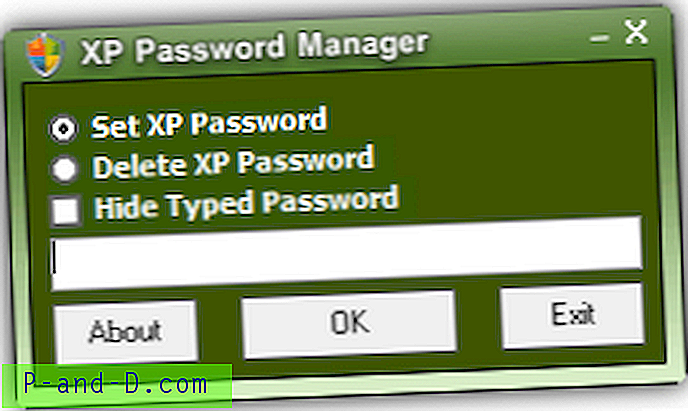
КСП Пассворд Манагер ради само на тренутно пријављеном корисничком налогу, што донекле ограничава његову употребу. Једноставно покрените програм и изаберите да ли да поставите нову лозинку или да је обришете што значи да нећете морати ништа да уносите. Унесите нову лозинку у поље ако је креирате и притисните дугме ОК . Опција за сакривање откуцаних лозинки је корисна ако желите да некога не види шта куцате.
Преузмите КСП Пассворд Манагер
Измена лозинке за корисничког налога Раимондцц
Овај алат смо развили сами и инспирисан је горе наведеним КСП Пассворд Манагер-ом Арасх Веискарам-а. Лозинка за промену корисничког налога има неколико предности, осим модернијег интерфејса и УИ текста. Прво, овај алат делује и на другим локалним административним или корисничким налозима које можете изабрати са падајуће листе. Друго, постоји опција за креирање случајне лозинке од 8 знакова ако верујете да ће други корисник вероватно знати или погодити ручну лозинку.
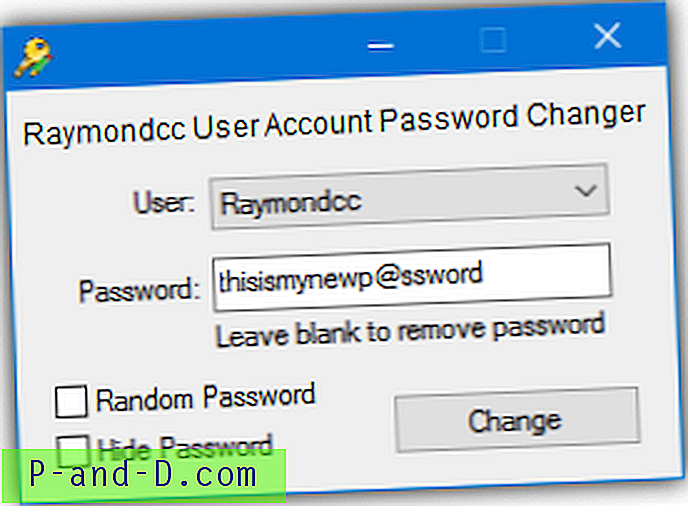
Покрените алат с повластицама администратора, одаберите корисника с падајућег изборника, а затим одаберите нову или празну лозинку. Унесите нову лозинку у поље или је оставите празном да бисте избрисали тренутну лозинку. Алтернативно, потврдите случајни оквир да бисте креирали случајну лозинку од 8 знакова која користи комбинацију великих и малих слова и посебних знакова. Употријебите потврдни оквир сакриј како нико не би видио шта куцате. Притисните Цханге да бисте унели промене лозинке налога.
Преузмите Раимондцц Усер Аццоунт Цхангер Цхангер
Напомена: Имајте на уму да ови алати могу произвести лажне позитивне резултате у антивирусном софтверу и мрежним скенерима јер покушавају променити корисничке лозинке. То је очигледно класификовано као злонамерна активност, али у ствари је оно што намерно покушавате да урадите.
Промените лозинку налога из рачунарског управљања
Осим употребе горе наведених алата за промену лозинке за кориснички налог, изненађујуће је лако то урадити директно из Виндовс-а преко Управљања рачунаром.
1. Отворите Управљање рачунаром, то можете да учините на више начина. Кликните десним тастером миша на Цомпутер / Тхис ПЦ (Рачунар / овај рачунар) и кликните на Манаге (Управљање), откуцајте цомпмгмт.мсц у дијалог Вин + Р Рун или идите на Цонтрол Панел (Управљачка плоча)> Административе Тоолс (Управљање рачунаром).
2. У рачунарском управљању идите на Алати система> Локални корисници и групе> Корисници. Тамо ћете видети листу корисника укључујући уграђене администраторске и гостујуће налоге. Кликните десним тастером миша на кориснички налог за лозинку коју желите да промените и изаберите Постави лозинку .
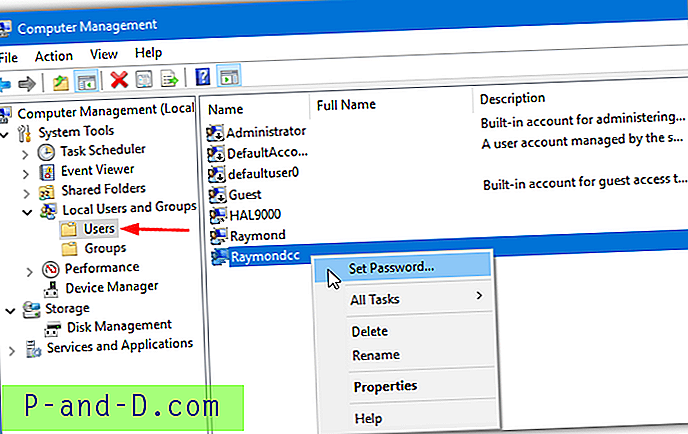
3. Узмите у обзир упозорење и кликните Настави када будете радо наставили. Затим унесите нову лозинку два пута у поља и кликните ОК да сачувате измене. Оставите поља празна и притисните ОК да уклоните тренутну лозинку.
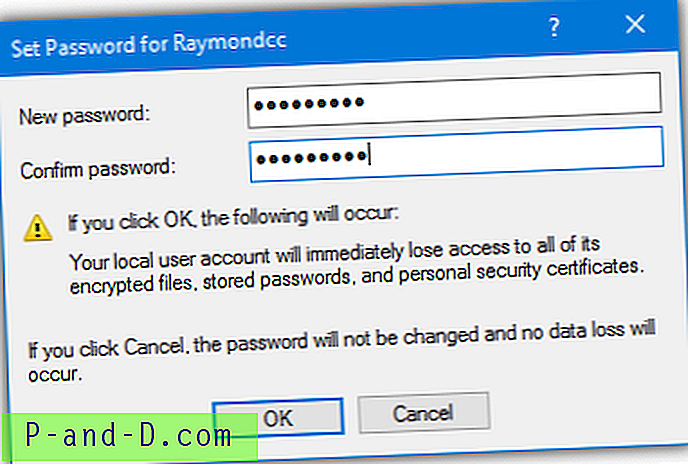
Иако је ово стандардни Виндовс интерфејс, од вас се неће тражити да унесете тренутну лозинку пре брисања или промене. Потребне су вам администраторске повластице да бисте користили ову опцију ако сте стандардни корисник, иако администратори неће бити упитани, чак и ако је омогућена контрола корисничких налога (УАЦ).
Промените лозинку налога из наредбеног ретка
Ова метода је погоднија напредним корисницима и може се користити у скриптама и батцх датотекама. То је такође и метода коју у позадини користе два алата за промену лозинке.
1. Отворите административни налог, тако што ћете кликнути на Старт или притиснути тастер Вин и откуцати цмд, а затим држите Цтрл + Схифт и притисните Ентер. Или десним кликом на Старт и одаберите Цомманд Промпт (Администратор) за Виндовс 8.1 или 10.
2. Лозинка се заправо може променити на неколико начина. Упишите једну од наредних наредби у одзивник и притисните Ентер. Унесите „нето корисник“ без аргумената за листу корисничких имена.
нето лозинка за корисничко име
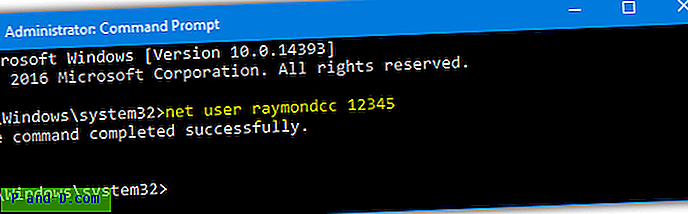
Ово ће једноставно променити лозинку за корисничко име које сте навели користећи лозинку коју сте унели. На пример, нето корисник раимондцц 12345. Обавезно ставите корисничко име или лозинку у наводнике ако било који садржи размаке.
нето корисничко име *
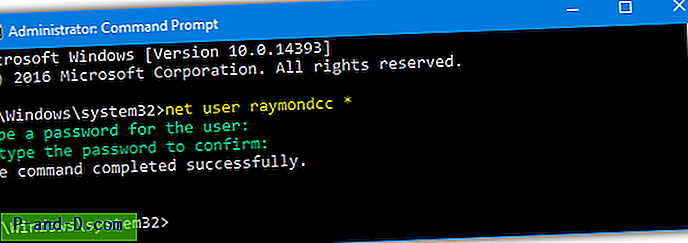
Коришћењем звездице уместо лозинке од вас ће се тражити да једном унесете лозинку у конзолу и поново је потврдите. Нећете видети ниједан знак који се уписује током уноса лозинке.
корисничко име нето ""
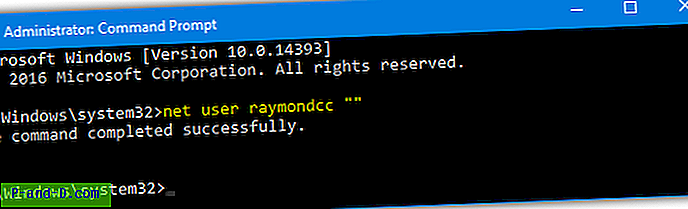
Ако унесете двоструке наводнике, јер ће лозинка у потпуности уклонити лозинку са рачуна, тако да можете да се пријавите или затражите приступ администратора, а да ништа не куцате. Ово је очигледно мање сигурно.
нето корисничко име / Случајно
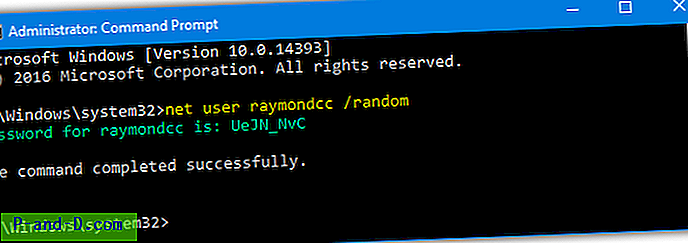
Ова последња наредба створиће за вас случајну лозинку од 8 знакова и приказати је у прозору конзоле. Нова лозинка биће мешавина великих и малих слова и посебних знакова, зато обавезно је запамтите или запишите тачно онако како је приказано.
Ако примите грешку у ускраћивању приступа током коришћења наредбе нет, то значи да не користите Цомманд Промпт или било коју скрипту као администратор.
Промените или ресетујте корисничку лозинку ако се не можете пријавити
Ако сте једини корисник на рачунару и не знате или се не можете сетити лозинке за пријаву, горе наведене методе неће радити јер захтевају приступ најмање једном администраторском налогу. Ова метода вам омогућава отварање прозора наредбеног ретка на екрану за пријаву тако да можете уклонити лозинку, променити лозинку или чак додати / уклонити корисника пре него што се пријавите.
1. Прво, морате покренути систем на медиј који може копирати неколико Виндовс датотека. Користићемо Виндовс инсталациони ДВД иако можете да користите и Виндовс диск за поправак система или други услужни диск као што су Хиренс БоотЦД, Гандалф ВинПЕ, Линук ЛивеЦД или још један оперативни систем у мултибоот систему.
2. Дигните Виндовс ДВД диск и када се појави екран за подешавање притисните Схифт + Ф10 да отворите командни редак. Морате пронаћи слово погона за ваш Виндовс систем који ће вероватно бити Д :. Откуцајте Дир Д: и погледајте да ли су на списку директоријуми програма, корисници и Виндовс. Ако не покушате са Дир Ц:, Дир Е: и тако даље, све док не пронађете исправно слово погона.
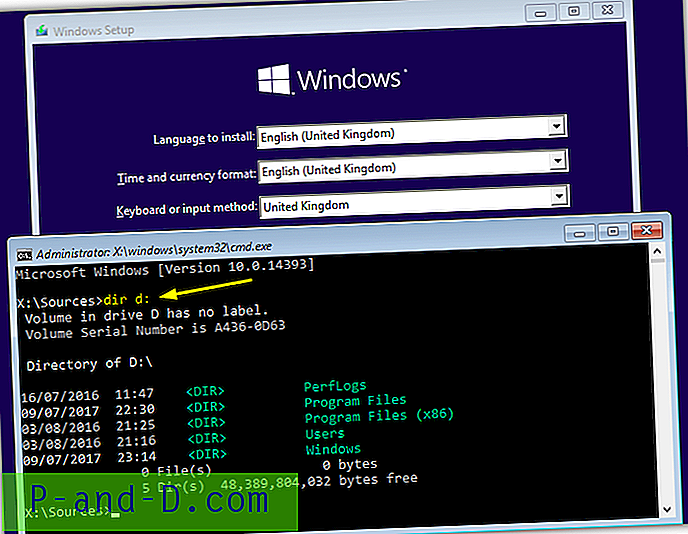
3. Унесите следеће наредбе једну за другом, промените слово погона у исправно које сте претходно пронашли ако ваша није Д:
Д:
ЦД Виндовс \ Систем32
Копирајте Сетхц.еке Сетхц.еке.бак
Копирајте Цмд.еке Сетхц.еке
Притисните И када се од вас затражи да замените датотеку.

4. Затворите прозор за подешавање иза наредбеног ретка, кликните Да или притисните И да бисте потврдили и поново покрените систем Виндовс. На екрану за пријављивање у Виндовс када се од вас затражи лозинка, притисните тастер Схифт 5 пута или Алт + Схифт + ПринтСцреен да бисте приказали командни редак.
5. Унесите једну од горе наведених корисничких команди да бисте променили лозинку. За листу корисника једноставно унесите „нето корисник“ без аргумената. Ова наредба ће у потпуности избрисати лозинку:
корисничко име нето ""
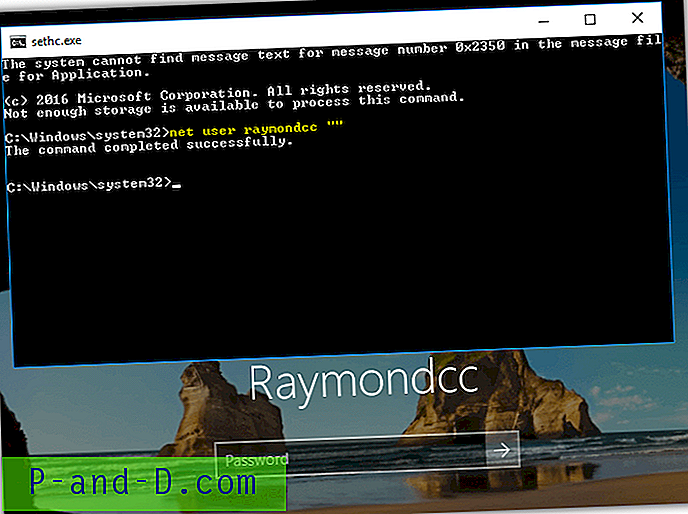
6. Сада морате само кликнути у оквир за лозинку, опционо упишите нову лозинку ако сте је креирали и притисните Ентер да бисте се пријавили.
7. Овај последњи корак је опционалан, али се препоручује ако други корисници имају приступ рачунару. Отворите Виндовс инсталирани ДВД и поново отворите командни редак помоћу Схифт + Ф10. Унесите следеће помоћу истог слова погона које сте пронашли у кораку 2:
Д:
ЦД Виндовс \ Систем32
Копирајте Сетхц.еке.бак Сетхц.еке
Притисните И да бисте потврдили преписивање и затворите прозор за подешавање да бисте га поново покренули.
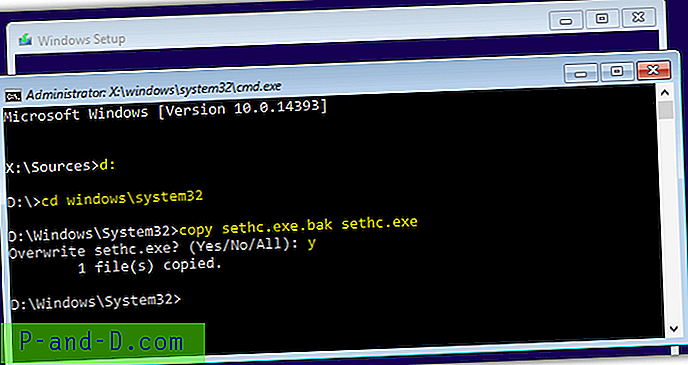
То враћа оригинални Сетхц извршни програм тако да нико други не може стварати проблеме постављањем наредбеног ретка током пријаве. Ако сте користили другу методу као што је Ливе Линук или ЦД за поправак / услужни програм, само замените извршни Сетхц оригиналним.
Овај трик постоји вековима и функционише јер Виндовс користи значајке приступачности на екрану за пријаву. Притиском на Схифт 5 пута појавиће се опција Стицки Кеис или нуди Схифт + Алт + ПринтСцреен да омогући високи контраст. Ако замените покретач тастера за пречице приступачности (Сетхц.еке) са Цмд.еке, он ће уместо тога покренути наредбену линију када притиснете те тастере. Још нико није пријављен, тако да се привилегије администратора не примењују.
Завршна напомена: Имајте на уму да би промјена лозинке помоћу једне од ових метода требала бити крајње средство. Присиљавање промјене лозинке на овај начин учиниће шифриране податке попут е-поште, датотека и интернетских лозинки нечитљивима јер ће сада бити заштићени погрешном лозинком. Да бисте испробали и сачували такву врсту података, прво би могла бити боља опција попут кретера за лозинку.





